软件介绍/功能
软件特色
1、简洁易用:经过优化的功能设定,更加方便初级用户使用,不用学习也可以轻松掌握;
2、清透界面:蓝色调的轻薄设计,再加上透明的酷炫效果,让您赏心悦目好心情!
3、实用布局:去除了房间界面中不必要的元素,零干扰的界面体验,重点信息更容易关注。
更新日志
-
Wed Dec 14 19:14:23 CST 2016
4.6.22.17784正式版
修复已知bug
安装步骤
1.从本站下载QT语音软件包,进入安装,阅读软件许可协议,单击【我已阅读并同意】
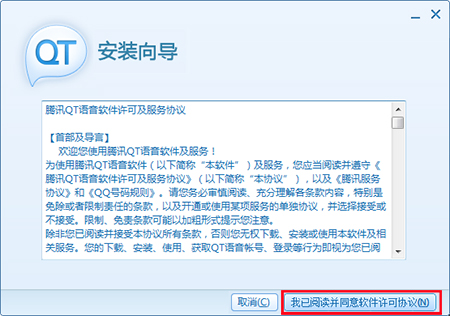
2.选择安装位置,点击【更改】自定义安装文件位置,勾选需要的快捷方式,单击【下一步】
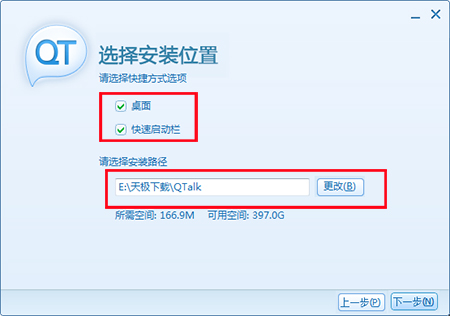
3.QT语音安装成功

使用方法
系统设置
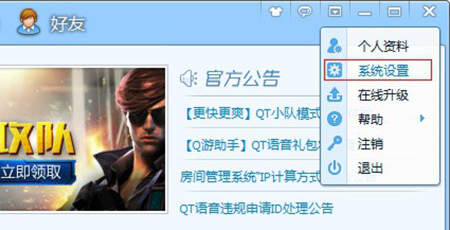
系统设置主要针对软件的一些应用上的设置,以下是操作方式
点击主面板右上角菜单中的基本设置
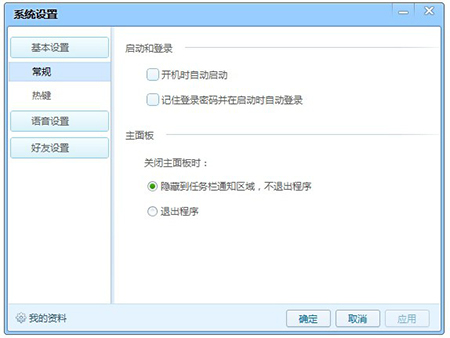
启动和登录
勾选开机时自动启动之后会在每次启动电脑的时候,会自动启动软件
勾选启动时自动登录之后会在每次电脑启动软件的时候,软件会自动登录
主面板
选择最小化时当点击主面板关闭按钮时,会直接把主面板最小化到任务栏通知区域
选择退出程序当点击主面板关闭按钮时,会直接关闭。
热键设置
热键设置,为了方便您有习惯键盘操作软件的习惯
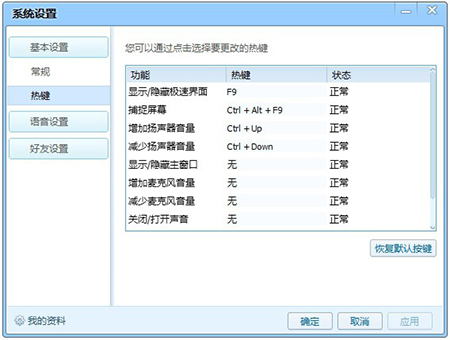
显示主窗口,主窗口指QT语音主界面
增加音量,是指增加扬声器音量
减少音量,是指减少扬声器音量
极速模式,是指极速模式主界面
个人信息修改
点击主面板右上角菜单中的个人资料子项,在个人资料窗口中对个人资料进行编辑。
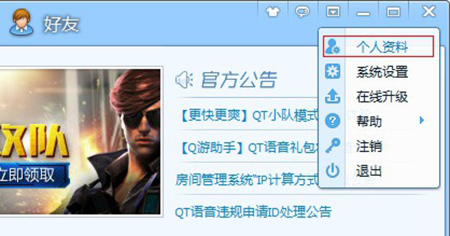
点击主面板右上角菜单中的个人设置、或点击点击主面板右上角个人信息栏对个人信息进行编辑,QT名不可重复,首字母不可为数字以及“_”,支持3-16位中文/3-32位字母数字;如勾选不在QT语音中显示QQ号码,则QT语音其他用户无法看到您的QQ号码。
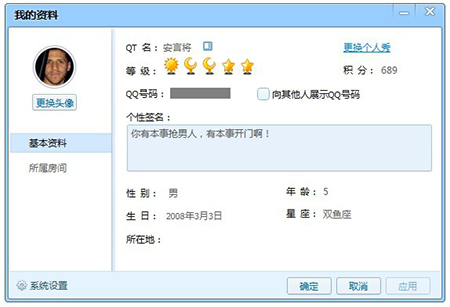
可更改昵称、性别以及勾选QQ号是否对他人隐藏
软件问答
QT语音如何截图发图?
截图功能是QT语音为游戏玩家和娱乐玩家打造的功能,共享好玩有趣的图片给房间内的好友,交流更方便。
使用方法:用户点击输入框左侧的截图按钮,或通过截图热键(Ctrl+Alt+F9)使用截图功能。
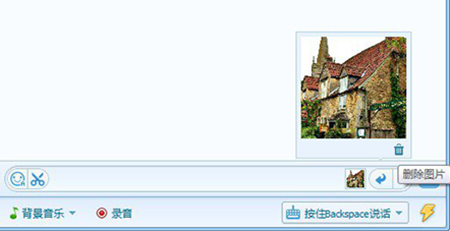
QT语音如何使用录音功能?
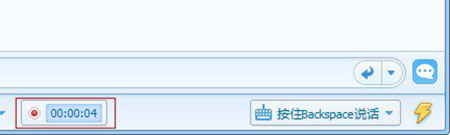
支持房间内上行&下行声音的录制
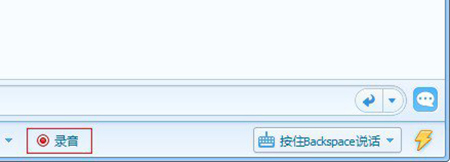
支持录音保存路径的修改
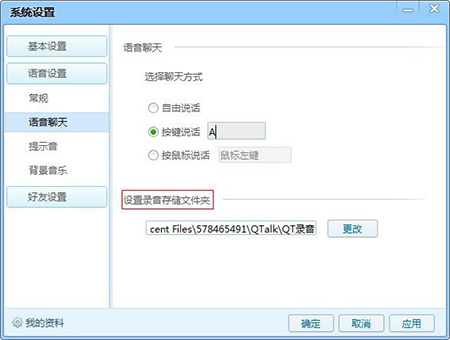
如何解散房间?
您可以客户端的房间管理界面中,点击解散房间
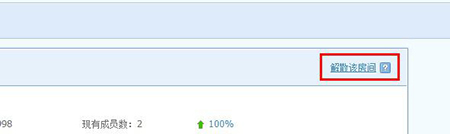
小编寄语
QT语音(原QQTalk),小巧、灵活、上手简单,性能卓越,能以极小的带宽占用,穿越防火墙,提供清晰高质的语音服务。需要的小伙伴们赶紧点击下载吧!
历史版本
- QT语音4.6.80.18262 正式版 简体中文 win7或更高版本 2022-08-04
- QT语音4.6.75.18215 正式版 简体中文 win7或更高版本 2017-08-22
- QT语音4.6.22.17784 正式版 简体中文 win7或更高版本 2016-12-14
- QT语音4.6.17.17707 正式版 简体中文 win7或更高版本 2016-12-14
- QT语音4.5.30.15471 正式版 简体中文 win7或更高版本 2016-12-14












